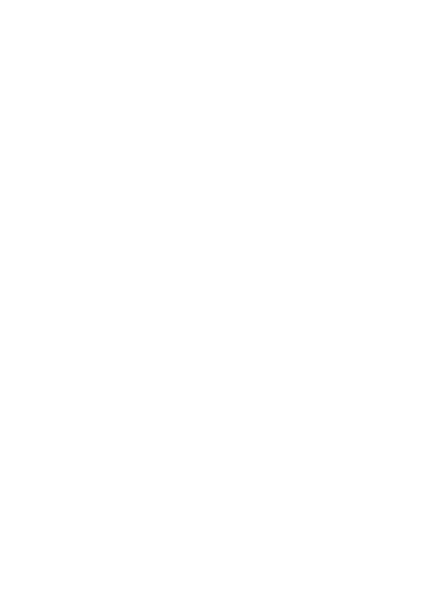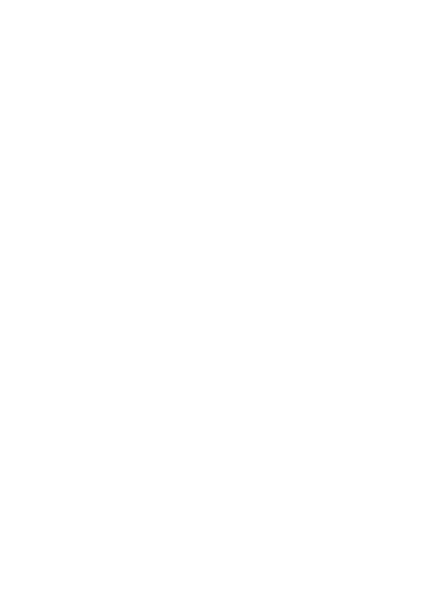
3
Метод ввода текста Т9 защищен следующими патен-
тами: патенты США №№ 5818437, 5953541, 5187480,
5945928 и 6011554; патент Канады № 1331057; патент
Великобритании № 2238414B; стандартный патент
Гонконга № HK0940329; патент республики Сингапур
№ 51383; патент Евросоюза № 0 842 463 (96927260.8)
DE/DK, FI, FR, IT, NL, PT, ES, SE, GB; на прочие патенты
поданы заявки в различных странах мира.
Данный мобильный телефон позволяет загружать,
хранить и пересылать дополнительное содержимое,
например, мелодии
сигнала вызова. Использование
такого содержимого может быть ограничено или запре-
щено в силу законных прав третьих сторон, включая
(но не ограничиваясь этим) ограничения, налагаемые
действующим законодательством по защите авторских
прав. Ответственность за использование дополнитель-
ного содержимого, загружаемого в телефон, а также
пересылаемого из телефона, целиком возлагается на
владельца телефона (но не
на компанию Sony Ericsson).
Перед использованием какого-либо дополнительного
содержимого необходимо убедиться в наличии надле-
жащих лицензий либо иных разрешений. Компания
Sony Ericsson не гарантирует точности, целостно сти
или качества никакого дополнительного содержимого
и другого содержимого сторонних изготовителей.
Компания Sony Ericsson ни при каких обстоятельствах
не несет никакой ответственности за неправильное
использование дополнительного содержимого и другого
содержимого сторонних
изготовителей.
Другие названия изделий и компаний могут быть
торговыми марками соответствующих владельцев.
Любые права, не переданные явно настоящим
документом, сохраняются.
This is the Internet version of the user’s guide © Print only for private use.